Windows Server 2016正式版安装教程
微软已经向OEM提供了最新Windows Server 2016正式版ISO镜像,目前只有英文64位版,中文版尚未放出,但我们可以通过安装语言包的方式来解决该问题。
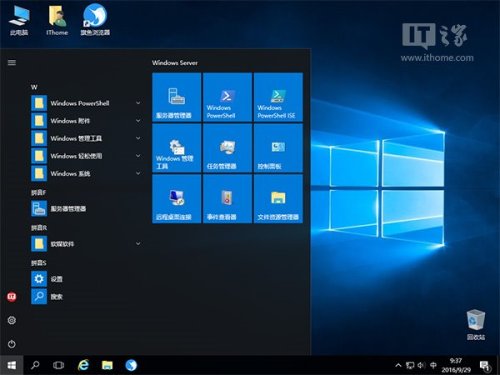
虽然桌面版Windows Server 2016正式版与Win10一周年更新正式版“本是同根生”,但毕竟“各为其主”,所以很多地方还是有明显差异的。
一、安装
安装整体过程和Win7/Win8.1/Win10差不多,或者说和Windows Server近几个版本大同小异,老司机自然不必多言。对于头一次接触Windows服务器系统安装的用户来说,各位要清楚下图的步骤切记选对,不然就白忙了:
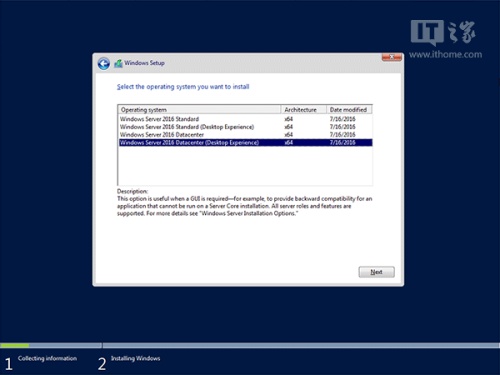
如上图,光盘镜像中提供了4个版本,分别为:
• Windows Server 2016标准版
• Windows Server 2016标准版(桌面体验)
• Windows Server 2016数据中心
• Windows Server 2016数据中心(桌面体验)
如果你不是很专业的用户,或者说白了没有桌面就不知道怎么用电脑的用户,切记要选择上面带括号的两项之一,如果选了没有“桌面体验”的版本,装好之后基本就得用命令行玩了
如果你聪明地选择了上述“桌面体验”版(带桌面的图形界面版本),那么基本使用方法和Win10基本一致,起码你知道该干什么。小编以“数据中心(桌面体验)”版为例,在完成了主体安装后,在后续设置阶段只需要设置管理员密码即可完成,如下图:
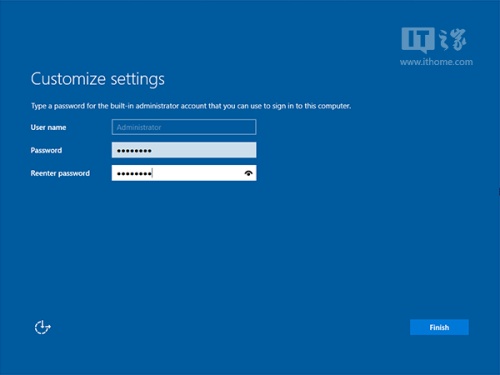
需要注意的是,系统对于密码复杂性是有要求的,虽然你可以在组策略中禁用该规则,但出于安全考虑,默认的规则还是遵守比较好。在输入密码时,系统只会在复杂度不够时提示不符合要求,但并不会告诉你规则内容。实际上,默认规则要符合以下条件:
• 长度6位以上
• 包含3种及以上字符类型,如字母大写、小写、数字和符号(字母大小写算两种)
• 不得包含用户名全名或部分字符
成功设置密码后,就可以登录系统了,如下图 ——

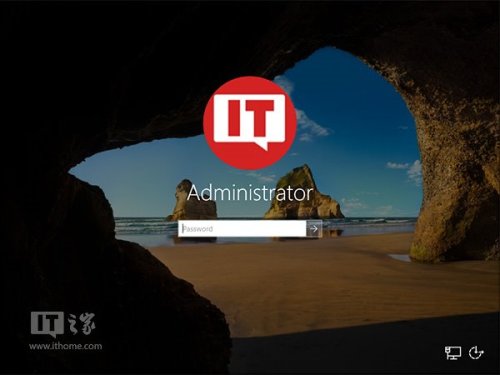
▲默认的管理员账户
相关推荐
- 【windows】 win11最新版本号是多少 01-10
- 【windows】 windows设置在哪 10-31
- 【windows】 win11微信怎么清理内存 05-31
- 【windows】 win10微信怎么清理内存 05-31
- 【windows】 win11怎么拍照录像呢 05-30
- 【windows】 电脑怎么拍照Windows10 05-30
- 【windows】 注册表怎么打开 05-29
- 【windows】 查看电脑配置的cmd命令是什么 05-28
- 【windows】 win11注册表怎么打开 05-27
- 【windows】 查看电脑配置在哪里找 05-26
本周热门
-
telnet端口不通怎么解决 2020/05/15
-
win11mac地址怎么查看 2022/04/28
-
电脑如何截屏截长图 2022/05/24
-
注册表怎么打开 2022/05/29
-
最右纸飞机怎么看附近的人 2020/03/13
-
win11虚拟机怎么打开 2022/03/16
-
任务栏总是卡死是什么原因 2022/04/11
-
七款免费的Windows服务器管理工具 2014/03/03
本月热门
-
telnet端口不通怎么解决 2020/05/15
-
telnet命令怎么用 2020/05/15
-
win11虚拟机怎么打开 2022/03/16
-
任务栏总是卡死是什么原因 2022/04/11
-
最右纸飞机怎么看附近的人 2020/03/13
-
win11最新版本号是多少 2024/01/10
-
win11mac地址怎么查看 2022/04/28
-
win10麦克风已经调最大怎么声音还是很小 2020/03/14
-
注册表怎么打开 2022/05/29
-
win10便签在哪 2020/03/16













